
Лабораторная работа №2 Работа с функциями
Понятие функции. Мастер функций
Функция в Excel представляет собой некоторую, заранее предопределенную формулу, выполняющую некоторое конкретное действие. Функция является как бы «запрограммированной» формулой.
Для упрощения создания сложных электронных таблиц пакет Excel содержит множество функций. Функции объединены в категории (группы) по назначению и характеру выполняемых операций:
-
математические;
-
статистические;
-
даты и времени;
-
логические;
-
проверки свойств и значений; ... и другие.
Любая функция имеет вид:
ИМЯ (СПИСОК АРГУМЕНТОВ)
ИМЯ- это фиксированный набор символов, выбираемый из списка функций;
СПИСОК АРГУМЕНТОВ (или только один аргумент)- это величины, над которыми функция выполняет операции. Аргументами функции могут быть адреса ячеек, константы, формулы, а также другие функции. В случае, когда аргументом является другая функция, мы имеем дело со вложенной функцией.
Например, функция СУММ (С7:C10;D7:D10) содержит список из двух аргументов, каждый из которых является диапазоном ячеек.
Аргументы функций
Информация, приведенная в скобках, называется аргументом функции.
Количество аргументов в разных функциях не одинаково. Функция может:
-
не иметь ни одного аргумента;
-
иметь один аргумент;
-
иметь фиксированное число аргументов;
-
иметь неограниченное число аргументов;
-
иметь необязательные аргументы.
Если функция имеет больше одного аргумента, то все аргументы отделяются друг от друга точкой с запятой.
Аргументами функций могут быть:
-
константы;
-
ссылки на ячейки и диапазоны (можно также использовать имена диапазонов, строки или столбцы);
-
выражения (формулы);
-
функции;
-
массивы (массив – это ряд значений, разделенный точкой с запятой и заключенный в скобки).
Функции, которые используются внутри других функций внутри других функций формулы, называются вложенными (сложными). Формула может содержать не более 64 уровней вложенных функций.
Добавление функций
-
В строке ввода формул после знака равно можно ввести первую букву требуемой функции, рядом тут де появится список из имеющихся в Excel'е функций, начинающихся на указанную букву.
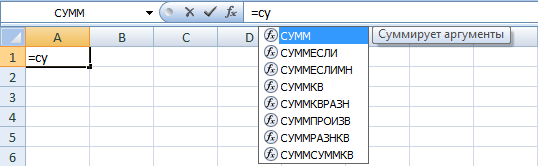
Рис. Добавление функции через строку ввода формул
-
На вкладке Формулы в группе команд Библиотека функций выбрать подходящую.
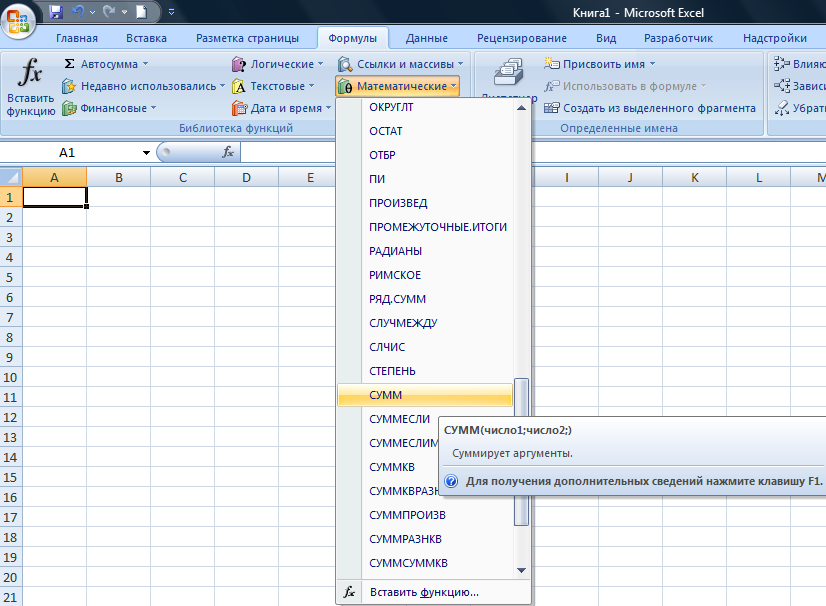
Рис. Добавление функции через вкладку Формулы
Вызвать матер функций (вкладка Формула, группа команд Библиотека функций, кнопка Вставить функцию.
Мастер функций
Вызвать мастер функций можно следующими способами:
-
Вкладка Формулы, группа команд Библиотека функций, команда Вставить функцию
 .
. -
На вкладке Формулы, в группе команд Библитека фукций в любом списке категорий пункт Другие функции.

-
Щелкнуть на кнопке fx слева от строки формул.

-
Нажать комбинацию клавиш <Shift+F3>.
Первое диалоговое окно мастера функций позволяет выбрать нужную функцию.
При выборе категории в раскрывающемся списке, в окне списка отображаются только функции этой категории.
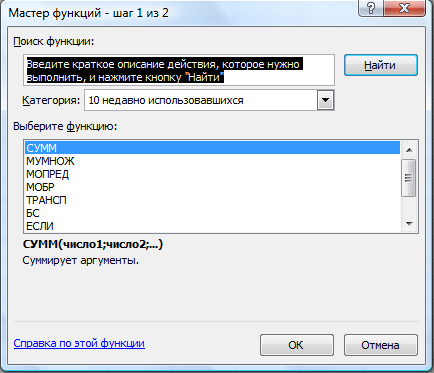
Рис. Первый шаг мастера функций – «Выбор функции»
При выборе категории в раскрывающемся списке, в окне списка отображаются только функции этой категории.
В категории 10 недавно использовавшихся представлены функции, которые использовались в последнее время.
В категории Полный алфавитный перечень представлены функции всех категорий.
В диалоговом окне Мастер функций – Шаг 1 из 2 реализована возможность поиска функции. В поле Поиск функции необходимо ввести одно или несколько ключевых слов. Excel выдаст список функций, удовлетворяющий условиям поиска.
При выборе функции под окном Выберите функции появляется название функции (и аргументов), а также ее краткое описание.
Выбрав необходимую функцию, щелкните на кнопке ОК. Откроется диалоговое окно Аргументы функции.
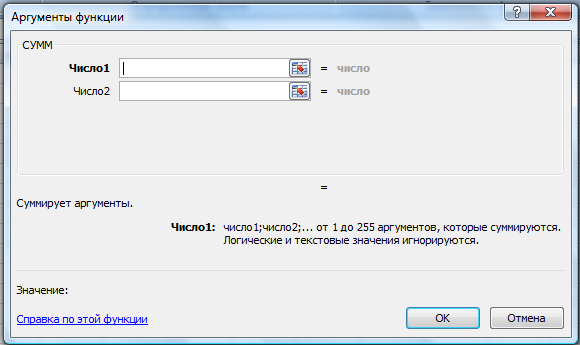
Рис.Второй шаг мастера функций – «Аргументы функции»
В этом окне следует задать аргументы функции.
Для того, чтобы вставить в качестве аргумента другую функцию надо выполнить следующие действия:
-
поставить курсор в окно аргумента, в качестве которого будет введена другая функция;
-
слева от строки ввода формул раскрыть раскрывающийся список, в котором нужно выбрать нужную функцию:
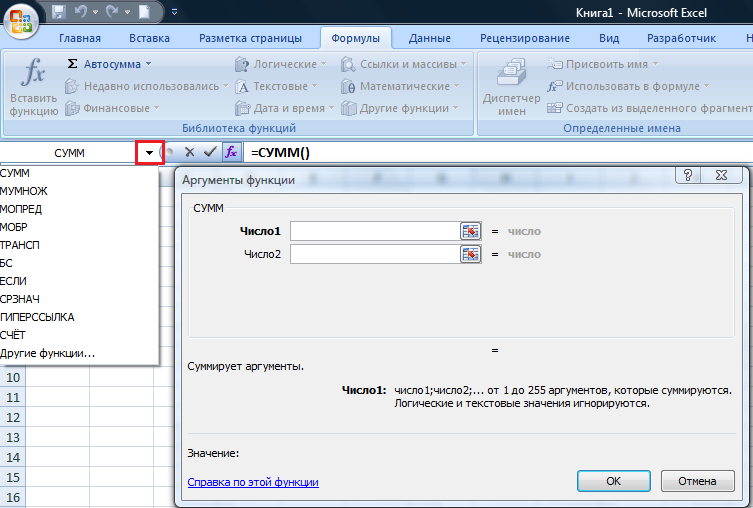
Рис. Добавление вложенной функции
Если нужной функции в списке нет, то необходимо выбрать пункт Другие функции…
Появится диалоговое окно ввода аргументов вложенной функции, которое необходимо заполнить.
После заполнения необходимо нажать на кнопку ОК.
Если аргументы главной функции заполнены полностью, то на этом ввод функции можно считать законченным, в противном случае необходимо продолжить ввод аргументов.
В строке ввода формул поставьте курсор на названии функции, для которой необходимо продолжить ввод аргументов и нажмите на кнопку fx.

Появиться диалоговое окно с частично заполненными аргументами для создаваемой функции. Необходимо продолжить заполнение оставшихся аргументов.
